Навіть якщо ви намагаєтеся цього не робити, ви завжди можете відкрити занадто багато вкладок Chrome. У більшості випадків у вас може не виникнути з ними проблем, але якщо з якихось причин вам потрібно оновити їх усі, це може трохи дратувати. До цих пір ви могли оновлювати їх один за одним, і якщо у вас є різні відкриті, процес зайняв деякий час.
Є два способи оновити всі вкладки Chrome. Ви можете оновити їх з розширенням або без нього. Якщо у вас уже встановлено занадто багато розширень, комбінація клавіатури відмінно підійде для вас. Але якщо ви шанувальник розширення, продовжуйте читати, щоб дізнатися, який із них ви можете спробувати.
Як оновити всі вкладки Chrome одночасно
Якщо ви хочете спочатку спробувати метод клавіш клавіатури, ви можете оновити їх усі, виконавши наведені нижче дії. Клацніть на першій вкладці, а потім натисніть клавішу Shift. Виберіть решту вкладок. Коли це буде зроблено, натисніть клавіші Ctrl + R, і всі вкладки повинні оновитися. Це відмінний варіант, якщо у вас вже встановлено занадто багато розширень, але є швидший спосіб.
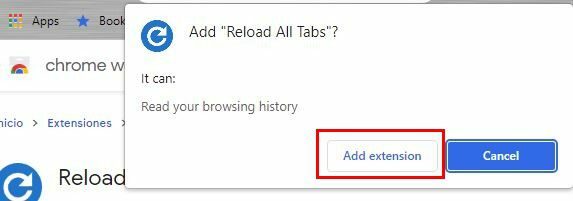
Якщо ви хочете використовувати розширення Chrome, встановіть його Перезавантажте всі вкладки розширення. Після встановлення розширення обов’язково закріпіть його, щоб було легше отримати доступ. Натисніть на піктограму, яка виглядає як шматок головоломки. Ви повинні побачити список встановлених розширень. Натисніть на шпильку праворуч від розширення, щоб закріпити її в області, до якої легше отримати доступ.
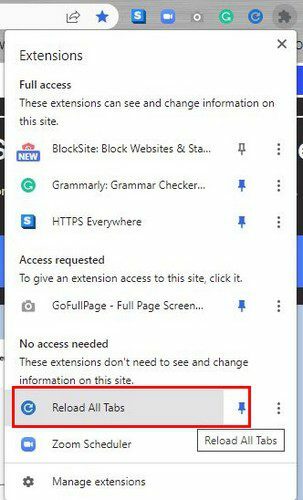
Коли розширення буде закріплено, натисніть розширення, і ви побачите, як усі вкладки Chrome оновляться одночасно. Це все.
Висновок
Іноді потрібно оновити вкладки Chrome. Замість того, щоб витрачати час і оновлювати їх один за одним, є швидший спосіб. Ви можете використовувати комбінацію клавіатури або встановити розширення. Можливо, браузер чомусь зійшов з розуму, і ви змушені все оновити. Тепер ви можете вибрати той спосіб, який вам простіше.